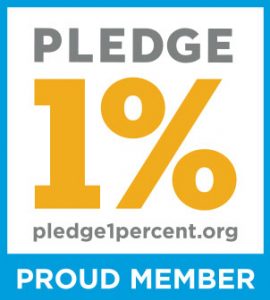Release Salesforce Spring ‘22 – Top 10 des nouvelles fonctionnalités Salesforce

Avant de vous présenter notre Top 10 des nouvelles fonctionnalités Salesforce pour cette release, voici les dates clés de la Release Spring’22 à retenir :
- A partir du 15 Janvier 2022 : déploiement sur les environnements de tests
- Entre le 5 Février et le 12 Février 2022 : date de sortie officielle en production prévue (en fonction des organisations de chaque client)
Notre Top 10 Release Spring’22 Salesforce:
- Trouvez facilement le bon type de rapport pour les nouveaux rapports (version bêta)
- Modifiez plusieurs champs en ligne sur la page d’exécution du rapport
- Surveillez vos pages les plus lentes d’enregistrement de bureau (lightning page)
- Service Cloud : Simplifier la mise en place de la gestion des incidents grâce à des mises en page préconfigurées
- Contrôlez les enregistrements par défaut que vos utilisateurs voient avec les règles de cadrage (scoping rules)
- Mises à jour pour la recherche Einstein
- Revenue intelligence
- Convertir les workflows en flux avec l’outil assistant de migration des workflows (bêta)
- Pardot : Accélération de l’élaboration de présentations de page et de chemins de navigation
- Pardot : Personnalisation des styles de formulaire Pardot dans le Générateur de page de destination avancée
1. Trouvez facilement le bon type de rapport pour les nouveaux rapports (version bêta)
Vous pouvez désormais trouver facilement le bon type de rapport à l’aide du sélecteur de type de rapport amélioré.
Lorsque vous cliquez sur « Nouveau rapport », l’écran Choisir le type de rapport affichera vos types de rapport récemment utilisés, ainsi qu’une liste de vos types de rapport avec le nom et la catégorie (Standard ou Personnalisé).

Encore mieux, vous pouvez afficher encore plus de détails sur un type de rapport, comme qui l’a créé (1) (2), les objets que le type de rapport utilise (3) et la possibilité de vérifier si un type de rapport contient le champ dont vous avez besoin (4 ).

2. Modifiez plusieurs champs en ligne sur la page d’exécution du rapport
L’édition en ligne des rapports s’améliore de plus en plus à chaque version. Vous pouvez désormais modifier plusieurs champs et enregistrements sans avoir à réexécuter votre rapport . C’est un énorme gain de temps et apporte une plus grande parité de fonctionnalités entre les vues de liste et les rapports.
Une autre nouvelle fonctionnalité de l’édition en ligne est que les champs s’afficheront comme « En attente » s’ils sont liés à un champ qui a été mis à jour . Supposons que vous éditiez et apportiez une modification à un champ qui aura un impact sur d’autres champs, ces autres champs seront marqués comme « En attente » jusqu’à ce que vos modifications soient enregistrées.

3. Surveillez vos pages les plus lentes d’enregistrement de bureau (lightning page)
Les pages trop longues à charger peuvent avoir un impact sérieux sur l’adoption par les utilisateurs. Une nouvelle invite dans Lightning App Builder identifiera les pages présentant des problèmes de performances et vous dirigera vers le nouveau tableau Lightning Usage App où vous pourrez afficher les pages problématiques et l’analyse des performances.

Une fois que vous avez cliqué sur « Take Me There », vous verrez le tableau qui affiche le nom de la page (1), le nom du développeur (2), le nombre de vues (3) et la possibilité d’afficher les résultats de l’analyse des performances (4).

4. Service Cloud : Simplifier la mise en place de la gestion des incidents grâce à des mises en page préconfigurées
Déployez la gestion des incidents auprès de vos utilisateurs et résolvez les incidents plus rapidement grâce à des mises en page par défaut pour les incidents, les problèmes et les demandes de modifications.
Chaque mise en page comporte des composants Lightning par défaut qui peuvent inclure :
Highlights Panel, Record Détail, Chatter, Related lists, Milestones, Actions & Recommendations & Work plans.
Les utilisateurs pourront alors comprendre la portée de l’incident, suivre les étapes de la résolution, accéder à « knowledge » et aux recommandations, et résoudre l’incident, le tout sans configuration manuelle.
5. Contrôlez les enregistrements par défaut que vos utilisateurs voient avec les règles de cadrage (scoping rules)
Les règles de portée sont désormais généralement disponibles. « Que sont les règles de portée ? » Je vous entends poser… excellente question. Les règles d’étendue vous permettent de contrôler les enregistrements par défaut que vos utilisateurs voient lors de la recherche.
Vous pouvez configurer différentes règles de portée pour différents ensembles d’utilisateurs, afin que les utilisateurs voient toujours ce qui leur est le plus utile. Cette fonctionnalité peut aider les utilisateurs à se concentrer sur les enregistrements dont ils ont le plus besoin et à y accéder. Les règles de portée ne restreignent pas l’accès aux enregistrements.

Source : Règles de portée
6. Mises à jour pour la recherche Einstein
Einstein Search est l’une des nombreuses fonctionnalités gratuites basées sur l’IA que Salesforce nous fournit. Bien que cette fonctionnalité soit disponible depuis un certain temps, il existe des mises à jour dans presque toutes les versions.
Les mises à jour pour Einstein Search incluent :


7. Revenue intelligence
Revenue Intelligence est un module complémentaire extrêmement puissant pour Salesforce (il s’agit d’un supplément payant). Cet outil combine les tableaux de bord et les analyses de Tableau CRM avec l’inspection du pipeline, pour créer des résultats faciles à visualiser et exploitables dans un organigramme de progression du pipeline. Avec Revenu Intelligence, vous bénéficiez également des prévisions Einstein, de la capture d’activité Einstein, etc.
La mise à jour de Revenue Intelligence inclut :


8. Convertir les workflows en flux avec l’outil assistant de migration des workflows (bêta)
Utilisez l’outil Migrer vers le flux pour convertir vos règles de workflow en flux. Flow Builder peut faire tout ce que les règles de workflow peuvent faire, et plus encore. Vous pouvez migrer les règles de workflow contenant ces éléments :
- Critères basés sur le terrain
- Mises à jour sur le terrain
- Alertes courrier électronique
- Outbound messages
- Actions de workflow dépendantes du temps
- Formule de critères de règle définie sur vrai (sauf si les critères d’évaluation sont également définis sur créés, et chaque fois qu’ils sont modifiés pour répondre ultérieurement aux critères )

9. Pardot : Accélération de l’élaboration de présentations de page et de chemins de navigation
Avec les nouvelles présentations prédéfinies disponibles dans le Générateur de page de destination avancée, vous pouvez glisser-déposer des lignes et des colonnes en quelques secondes. Les nouveaux chemins de navigation facilitent la modification des lignes.
Lorsque vous ouvrez une page de destination avancée, vous avez deux possibilités pour sélectionner une présentation. Glissez-déposez une présentation depuis le volet des composants (1) ou cliquez sur + (2) dans la zone de dessin, puis recherchez et sélectionnez le composant que vous souhaitez ajouter (3).


10. Pardot : Personnalisation des styles de formulaire Pardot dans le Générateur de page de destination avancée
Appliquez des couleurs, des polices, des marges et davantage à un formulaire Pardot dans le Générateur de page de destination avancée. Les modifications que vous apportez aux valeurs sous l’onglet Style sont affichées dans la zone de dessin.
Après avoir glissé-déposé un composant Formulaire Pardot, cliquez sur l’onglet Style pour accéder à diverses options de mise en forme du style.

Vous pourriez aussi aimer :
Découvrez la vue intelligente des contacts et des pistes dans Salesforce
Découvrez la vue intelligente des contacts et des pistes dans SalesforceVous êtes-vous déjà demandé comment fluidifier votre suivi commercial dans Salesforce afin d’optimiser davantage vos interactions ? Dans notre dernière vidéo, notre consultant Mickaël vous...
Release Salesforce Summer’ 24
Avant de vous présenter nos 10 nouveautés préférées pour cette release, voici un calendrier indiquant les dates clés à retenir de la release Summer’24. Notre Top 10 Release Summer'24 Salesforce: Automation Lightning App Visualisez et gérez l'historique de suivi...
Release Salesforce Summer ‘24 – dates et infos clés
La nouvelle version de Salesforce approche à grands pas ! Découvrez tout ce que vous avez besoin de savoir sur la Summer ’24 dans cet article ! Dans cet article récapitulatif, nous explorerons les dates et informations essentielles à prendre en compte pour la Release...